Apakah Formulir WordPress Aman? [Hal #1 yang Perlu Anda Perhatikan]
Diterbitkan: 2021-05-17Apakah formulir WordPress aman? Keamanan situs adalah masalah besar, jadi ini adalah pertanyaan yang kita semua ingin jawabannya.
Dalam posting ini, kami akan menunjukkan kepada Anda:
- Keamanan WordPress: Hal # 1 yang perlu Anda perhatikan
- Bagaimana kata sandi melindungi formulir WordPress Anda
- Apa itu SSL (dan mengapa Anda membutuhkannya untuk formulir Anda)
- Cara mengatur SSL di WordPress
- Cara mengatur SSL di Cloudflare
- Cara mengubah pengaturan WordPress untuk SSL
- Cara memperbaiki kesalahan konten campuran
- Cara mengatur pengalihan HTTPS dengan plugin
- Cara mengatur pengalihan HTTPS di .htaccess
- Apakah Anda memerlukan plugin keamanan WordPress?
- Kiat Bonus: Mengapa plugin yang dibatalkan berbahaya bagi Anda (dan pengunjung Anda)
Mari kita mulai!
Buat Formulir WordPress Aman Anda Sekarang
Apakah WordPress Aman?
Ya! WordPress sangat aman. 75+ juta situs menggunakan WordPress, sehingga bahkan celah keamanan kecil pun dapat membuka jutaan situs untuk diserang. Itu sebabnya para pengembang WordPress sangat memperhatikan keamanan.
Tapi inilah hal #1 yang harus diwaspadai: situs WordPress yang ketinggalan zaman adalah magnet bagi peretas .
Jadi, Anda juga harus memainkan peran Anda!
Untuk menjaga situs WordPress Anda, Anda harus selalu :
- Perbarui plugin dan tema segera setelah versi baru keluar
- Pastikan Anda selalu menggunakan WordPress versi terbaru
- Hindari menggunakan plugin yang ditinggalkan yang tidak lagi didukung
- Menggunakan kata sandi yang kuat , dan mendorong pengguna terdaftar Anda untuk melakukan hal yang sama.
Di sebagian besar situs, hanya itu yang perlu Anda lakukan. WordPress juga memiliki beberapa pengaturan pembaruan otomatis yang memudahkan tugas ini.
Apakah Formulir WordPress Aman?
Jadi itu mencakup keamanan WordPress. Tetapi apakah formulir WordPress aman?
Ya!
Menerbitkan formulir kontak sederhana lebih aman daripada memublikasikan alamat email Anda di situs web Anda. Ini memungkinkan Anda untuk menghentikan spam dari situs Anda dengan menggunakan CAPTCHA, token formulir, atau kuis.
Itu berarti kecil kemungkinan Anda akan menerima email phishing atau virus di kotak masuk Anda.
Mari kita lihat cara mudah untuk membatasi akses ke formulir Anda untuk keamanan yang lebih baik.
Cara Melindungi Formulir WordPress Anda dengan Kata Sandi
Jika Anda menginginkan lapisan keamanan ekstra pada formulir WordPress Anda, Anda dapat menginstal dan mengaktifkan addon Form Locker untuk WPForms.
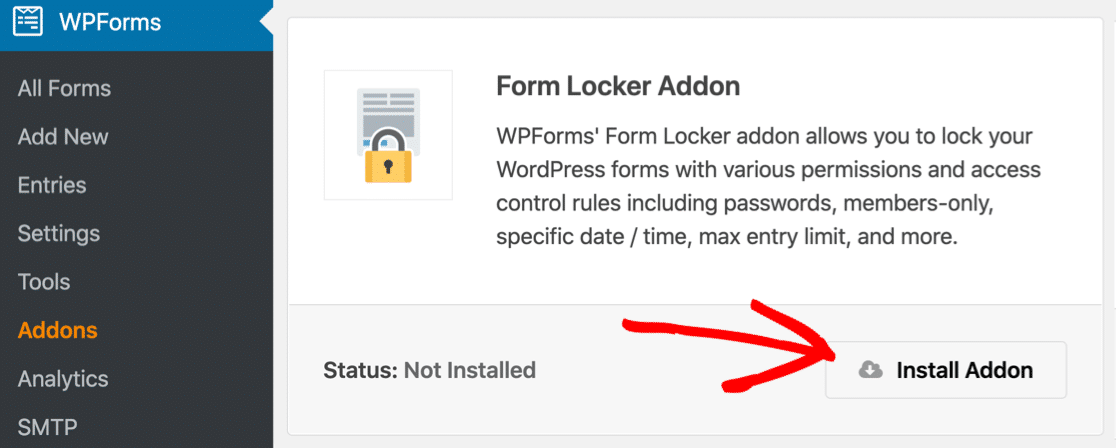
Addon Form Locker memungkinkan Anda membatasi akses ke formulir di situs Anda.
Ini sangat membantu jika Anda memiliki formulir yang disiapkan untuk:
- Informasi klien : Jika salah satu pelanggan Anda perlu mengirimkan informasi kepada Anda, Anda dapat mengunci formulir Anda dengan kata sandi sehingga hanya mereka yang dapat melihatnya. Ini berguna jika Anda mengumpulkan informasi sensitif yang Anda tidak ingin ditemukan oleh pesaing mereka.
- Lamaran kerja : Batasi formulir lamaran kerja dengan menetapkan tanggal kedaluwarsa formulir otomatis. Pada tanggal dan waktu yang Anda pilih, formulir akan ditutup secara otomatis untuk entri baru. Ini juga berguna untuk formulir kontes dan formulir sponsor.
- RSVP : Batasi formulir dengan jumlah entri. Jika Anda menggunakan formulir RSVP untuk suatu acara, ini akan membantu Anda memastikan bahwa Anda tidak melebihi kapasitas.
- Situs web perusahaan atau komunitas : Apakah Anda memiliki formulir internal atau sesuatu yang bersifat pribadi untuk teman dan keluarga? Addon Form Locker memungkinkan Anda membatasi akses ke pengguna yang masuk di situs Anda.
Anda bisa mendapatkan addon Form Locker dengan WPForms Pro. Ini juga mencakup 100+ Templat formulir yang akan memudahkan untuk membuat salah satu formulir yang kami sebutkan.
Mari kita lihat beberapa tips keamanan lainnya. Agar formulir Anda benar-benar aman, Anda harus mengaktifkan SSL di situs web Anda. Inilah alasannya.
Apa Itu SSL dan Mengapa Saya Membutuhkannya?
SSL membuat koneksi terenkripsi antara situs web Anda dan browser web pengunjung Anda.
Itu berarti isi tautan diacak dan hanya bisa dibaca oleh pengirim dan penerima.
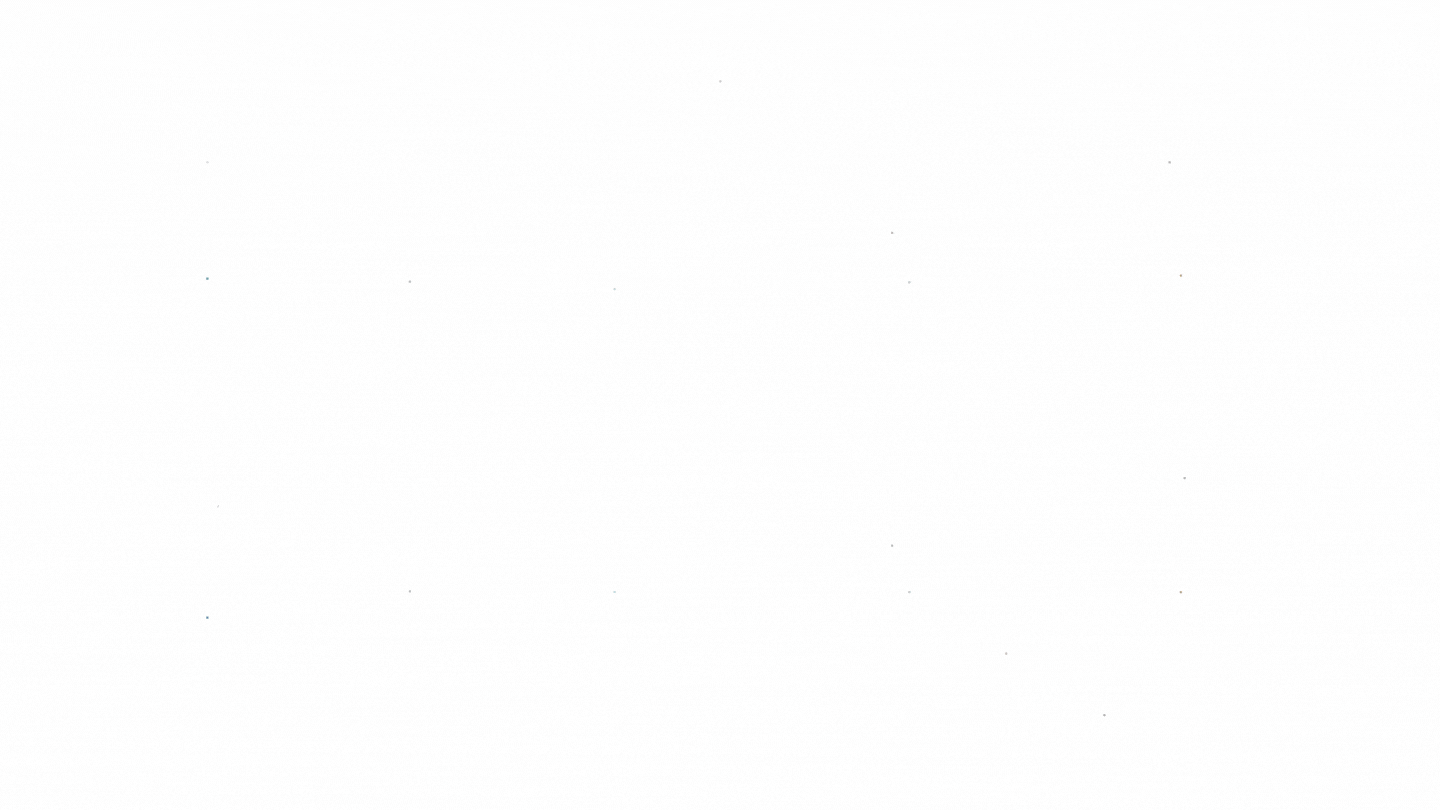
Ketika sebuah situs diamankan dengan SSL, Anda akan melihat ikon gembok kecil di bilah browser Anda.
Ini meyakinkan pengunjung Anda bahwa detail yang mereka kirim melalui formulir Anda akan dienkripsi.
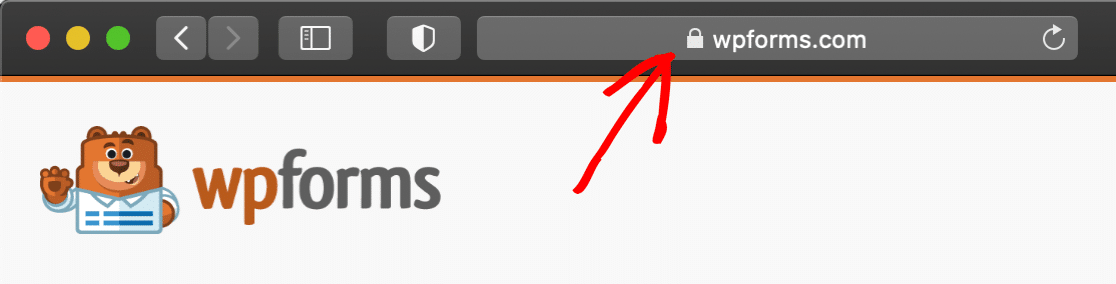
Anda tidak harus memiliki SSL di situs web Anda kecuali Anda menjalankan toko online, dalam hal ini, itu akan menjadi persyaratan saat menyiapkan penyedia pembayaran.
Tetapi bahkan jika SSL tidak penting, ada banyak alasan mengapa Anda ingin menggunakannya:
- Memiliki sertifikat SSL bisa menjadi faktor peringkat positif dalam hasil pencarian
- Semua data yang Anda kumpulkan dalam formulir online Anda akan dienkripsi saat dikirim ke server web Anda
- Peramban menampilkan peringatan yang menonjol tentang situs yang tidak aman.

Jika situs Anda tidak aman, Anda akan melihat pengabaian formulir yang lebih tinggi. Kebanyakan orang cukup berhati-hati dalam menggunakan formulir yang tidak aman, dan keengganan itu dapat menekan tingkat konversi Anda.
Cara Mengatur SSL di WordPress
Banyak penyedia hosting web akan memberi Anda sertifikat SSL gratis saat Anda membeli paket dari mereka. Bluehost menyertakan sertifikat SSL gratis di semua paket WordPress-nya (dan juga nama domain gratis).
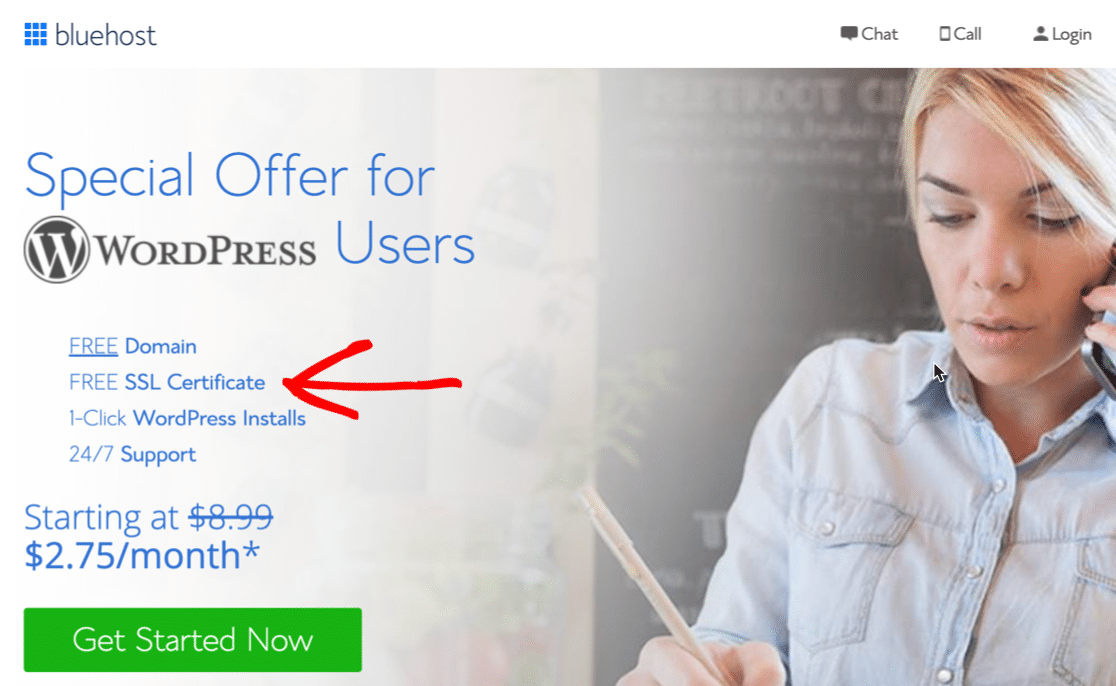
Bluehost membuat SSL sangat mudah diatur.
Cukup jentik sakelar Sertifikat SSL di tab Keamanan untuk mengaktifkan SSL di situs web Anda:
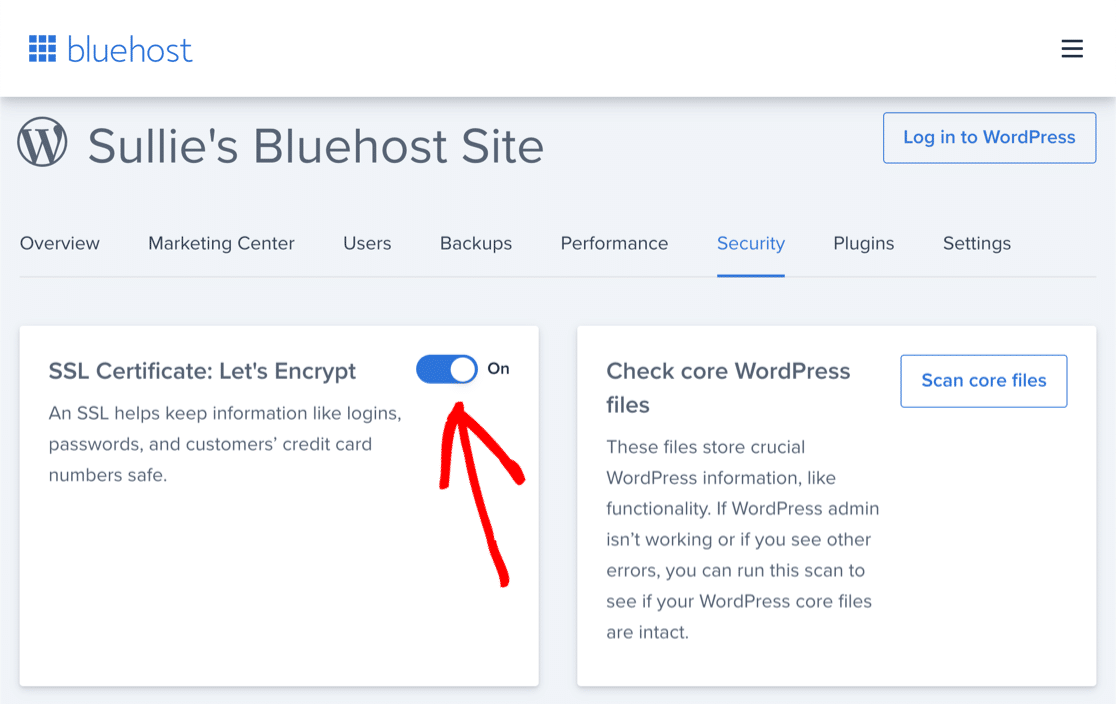
Jika Anda tidak yakin bagaimana mengatur SSL di situs Anda, baca panduan ini tentang cara mengatur SSL dengan Let's Encrypt. Ini mencakup petunjuk langkah demi langkah yang mudah untuk host cPanel dan Dreamhost.
Cara Mengatur SSL di Cloudflare
Untuk lapisan keamanan ekstra, Anda dapat meng-host DNS situs Anda di Cloudflare. Beberapa host akan menyediakan alat untuk melakukan ini di panel kontrol hosting Anda, tetapi siapa pun dapat melanjutkan dan mendaftar dengan Cloudflare dan menggunakannya di situs mereka.
Cloudflare dapat melindungi situs WordPress Anda (dan formulir Anda) dengan 3 cara:
- Cegah serangan DDoS , yang berarti pengguna jahat mencoba membanjiri situs Anda dengan lalu lintas sampah untuk membuatnya offline
- Percepat situs web Anda dengan memuat media Anda dari 100+ server global
- Blokir lalu lintas yang mencurigakan secara otomatis atau manual (misalnya, Anda dapat mengatur hCaptcha untuk mencegah bot mencapai situs Anda, yang dapat membantu menghentikan spam)
Cloudflare memudahkan untuk mengaktifkan SSL di domain apa pun yang telah Anda siapkan:

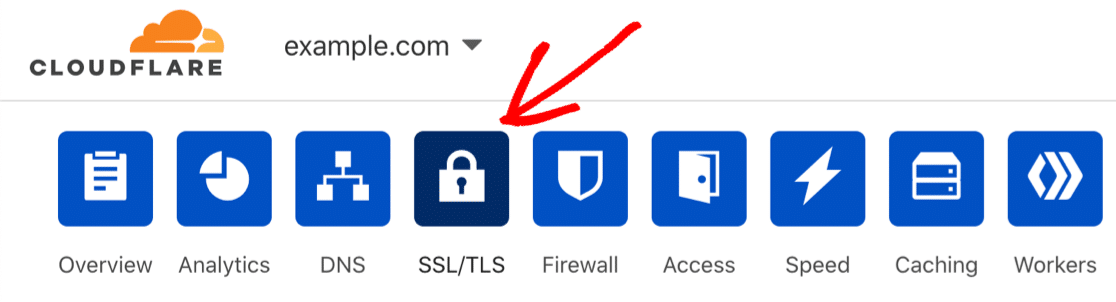
Sebagian besar situs harus menggunakan pengaturan Penuh untuk keamanan terbaik.
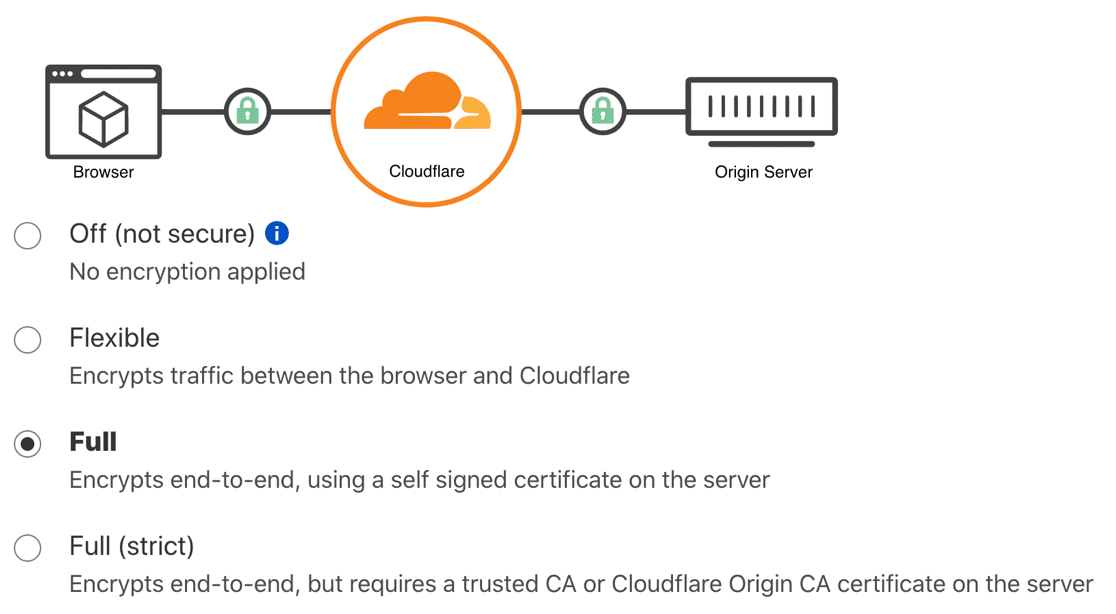
Setelah Anda mengatur SSL di host Anda, atau di Cloudflare, Anda juga ingin membuat perubahan di WordPress.
Mari kita lihat itu selanjutnya.
Cara Mengubah Pengaturan WordPress untuk SSL
Setelah SSL diatur di domain Anda, Anda ingin mengubah pengaturan WordPress Anda agar sesuai. Ini akan memastikan formulir WordPress Anda aman.
Inilah hal utama yang perlu Anda ketahui: SSL mengubah bagian pertama URL Anda dari http:// menjadi https://
Kita dapat mengubahnya di WordPress pada halaman Pengaturan utama.

Cukup tambahkan s dan simpan perubahannya.
Jika bidang ini berwarna abu-abu, itu berarti bahwa URL Anda diatur dalam wp-config.php , sehingga tidak dapat diubah dari halaman Pengaturan.
Anda ingin membuka File Manager Anda di cPanel, atau mengunduh dan mengedit file di editor teks.
Ubah 2 baris ini untuk menambahkan s dan menyimpan file.
define('WP_HOME','http s ://wpforms.com');
define('WP_SITEURL','http s ://wpforms.com');Penyedia hosting Anda dapat melakukan ini jika Anda merasa tidak nyaman mengedit file sendiri.
Cara Memperbaiki Kesalahan Konten Campuran
Jika situs Anda telah online selama beberapa waktu, penting juga untuk menambahkan pengalihan dari URL lama yang tidak aman ke URL baru. Jika Anda tidak melakukannya, Anda akan melihat peringatan konten campuran karena beberapa konten masih dimuat dari alamat http:// .
Di Cloudflare, ini sangat mudah diperbaiki. Cukup aktifkan Selalu Gunakan HTTPS .
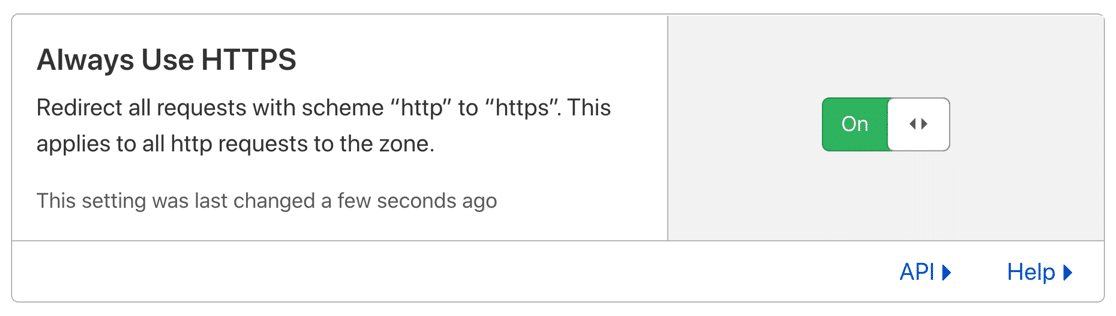
Pengaturan ini secara otomatis mengalihkan alamat http:// ke alamat baru yang aman.
Tidak menggunakan Cloudflare? Sebaiknya periksa dengan penyedia hosting Anda sebelum melangkah lebih jauh. Mereka mungkin memiliki pengaturan 'Pengalihan HTTPS' yang serupa.
Jika host Anda tidak memiliki setelan khusus untuk pengalihan HTTP, Anda memiliki beberapa opsi lagi.
Cara Mengatur Pengalihan HTTPS Dengan Plugin
Pertama, Anda dapat dengan cepat menambahkan pengalihan HTTPS di WordPress dengan plugin SSL Sangat Sederhana.
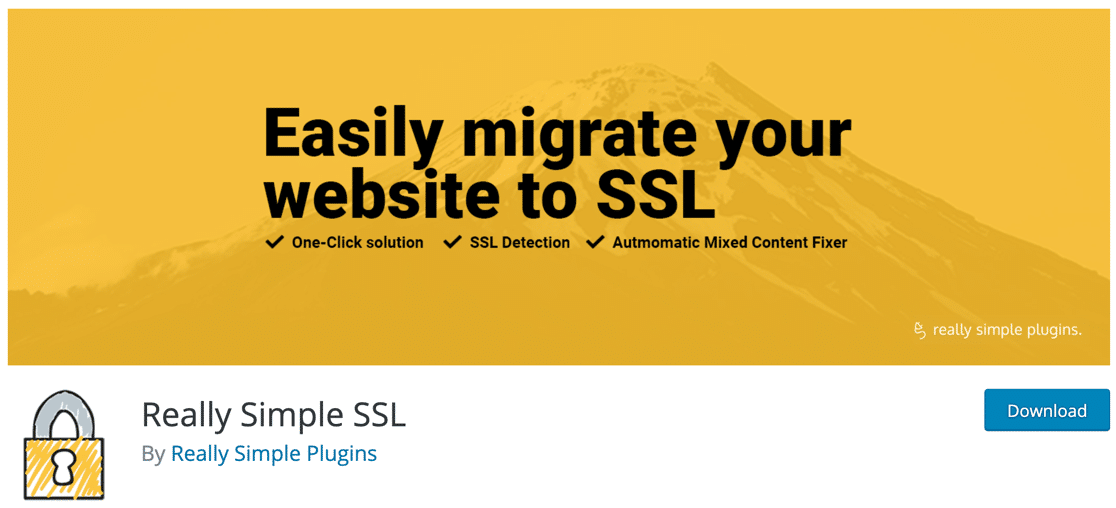
Plugin ini menangani pengalihan semua URL lama Anda yang dimulai dengan http:// ke yang baru dan aman. Ketahuilah bahwa Anda harus memiliki sertifikat SSL yang berfungsi sebelum mencoba menggunakannya.
Cara Mengatur Pengalihan di .htaccess
Cara terakhir ini adalah yang paling teknis.
Untuk menyiapkan pengalihan HTTPS, penyedia hosting web Anda mungkin meminta Anda untuk mengedit file .htaccess Anda. Ini adalah file tersembunyi di direktori root situs web Anda.
Mengedit file .htaccess Anda dapat merusak situs Anda
Jika ragu, minta tuan rumah Anda untuk melakukan langkah selanjutnya untuk Anda.
Jika Anda merasa nyaman, lanjutkan dan buka File Manager atau program yang Anda gunakan untuk mengedit file WordPress Anda.
Pertama, buat cadangan file .htaccess ada.
Kemudian edit file di File Manager dan rekatkan kode ini. Pastikan untuk tidak mengubah atau menimpa konten yang ada:
Mesin Tulis Ulang Hidup
Tulis Ulang %{SERVER_PORT} 80
Aturan Penulisan Ulang ^(.*)$ https://www.example.com /$1 [R,L]
Pastikan untuk mengganti bagian yang dicetak tebal dengan URL https:// baru Anda sebelum menyimpan file.
Dan itu saja! Sekarang situs Anda akan secara otomatis mengalihkan permintaan tidak aman ke URL baru Anda.
Apakah Anda Membutuhkan Plugin Keamanan WordPress?
Tidaklah penting untuk menginstal plugin keamanan di WordPress. Tapi itu pasti bisa membantu untuk menambahkan lapisan pertahanan ekstra.
Sebagian besar plugin keamanan meliputi:
- Firewall untuk memblokir lalu lintas yang mencurigakan
- Aturan firewall untuk melindungi dari kerentanan plugin
- Keamanan login , termasuk Otentikasi 2 Faktor, yang berarti Anda harus memberikan kode login serta kata sandi
- Aturan pemblokiran khusus – misalnya, Anda dapat memblokir lalu lintas berdasarkan alamat IP atau negara.
Wordfence dan Sucuri adalah 2 opsi paling populer.
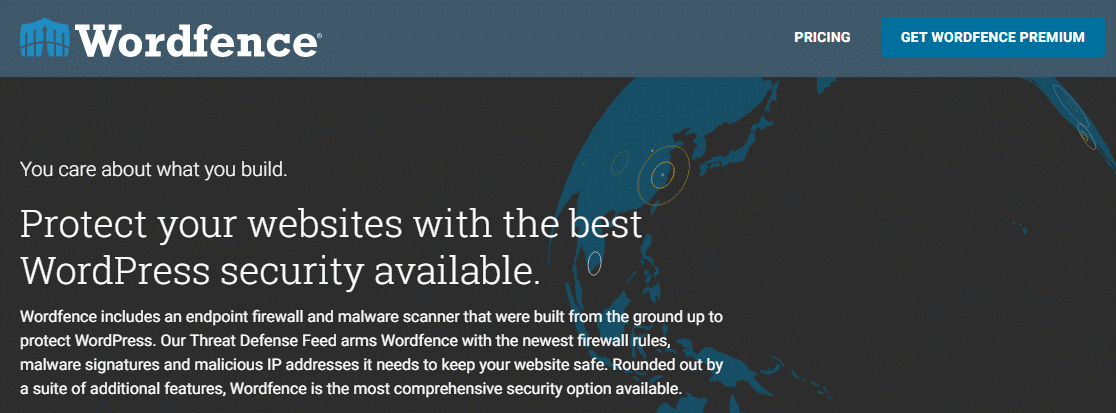
Jika Anda menginginkan detail lebih lanjut tentang kedua plugin ini, kumpulkan daftar plugin keamanan terbaik untuk mengunci situs Anda.
Kiat Bonus: Mengapa Plugin Nulled Berbahaya bagi Anda (Dan Pengunjung Anda)
Jika Anda bertanya-tanya 'apakah formulir WordPress aman', inilah tip terakhir.
Jika Anda menggunakan segala jenis plugin nulled di situs web Anda, formulir Anda TIDAK AKAN PERNAH aman.
Bahkan jika Anda memiliki:
- Formulir yang dilindungi kata sandi
- Plugin keamanan
- HTTPS
- Cloudflare…
Plugin bajakan masih dapat menimbulkan risiko keamanan. Itu karena:
- Plugin null sering berisi malware . Mereka dimodifikasi untuk mengatasi hal-hal seperti pembatasan lisensi dan menambahkan kode tambahan yang seharusnya tidak ada.
- Plugin nulled sering memiliki kerentanan yang tidak ada di plugin 'asli'. Ini dapat membuka situs Anda untuk diserang kapan saja.
Situs web apa pun yang terinfeksi malware dapat diindeks ulang dari Google dalam beberapa jam.
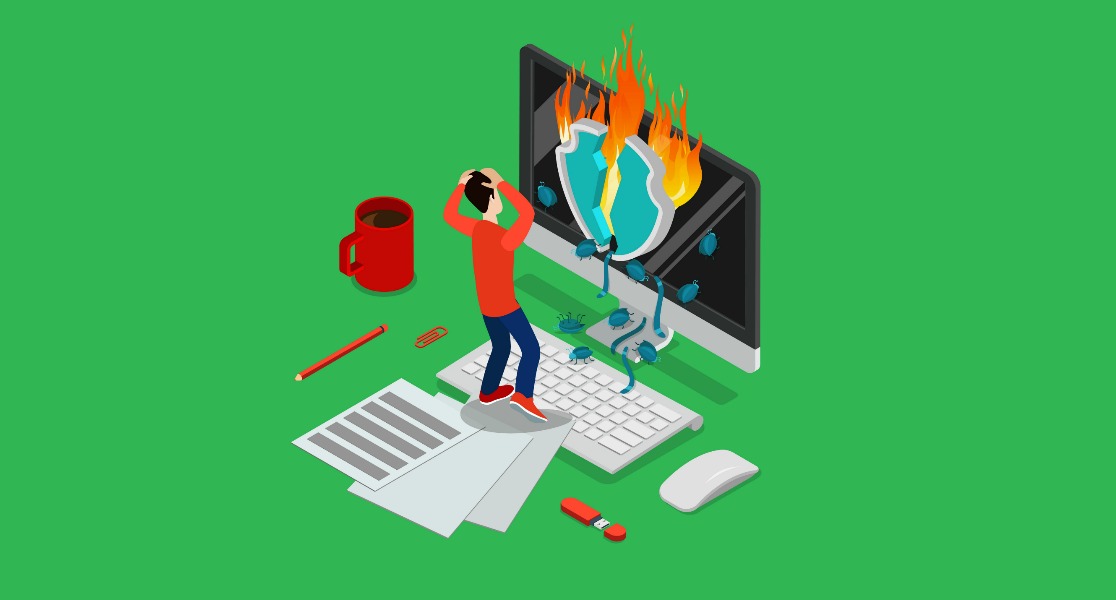
Sayangnya, kami sering mendengar dari orang-orang yang situs WordPress-nya telah diretas. Ini hampir selalu disebabkan oleh plugin nulled.
Untuk detail lebih lanjut tentang keamanan formulir dan plugin nulled, baca panduan kami tentang mengapa Anda harus menghindari WPForms Pro Nulled.
Buat Formulir WordPress Aman Anda Sekarang
Selanjutnya, Buat Formulir Login Kustom
Sekarang Anda tahu semua yang perlu Anda ketahui tentang keamanan WordPress, saatnya untuk meningkatkan halaman login WordPress Anda.
Lihat panduan ini tentang cara membuat halaman login kustom Anda sendiri untuk WordPress!
Siap membuat formulir WordPress aman Anda? Mulailah hari ini dengan plugin pembuat formulir WordPress termudah. WPForms Pro menyertakan addon Form Locker dan menawarkan jaminan uang kembali 14 hari.
Jika artikel ini membantu Anda, silakan ikuti kami di Facebook dan Twitter untuk tutorial dan panduan WordPress gratis lainnya.
